برنامج Microsoft Power BI Report Server | لنشر وإدارة تقارير Power BI
برنامج Microsoft Power BI Report Server هو حل برمجي من مايكروسوفت يتيح للمؤسسات نشر وإدارة وعرض تقارير Power BI (وتقارير أخرى) محليًا (On-premises)، أي على خوادمها الخاصة بدلاً من الخدمات السحابية.
بمعنى أبسط، هو نسخة من Power BI مصممة خصيصًا للمؤسسات التي تحتاج إلى الاحتفاظ ببياناتها وتقاريرها داخل جدرانها الأمنية، أو التي تفضل التحكم الكامل في بيئة استضافة التقارير.
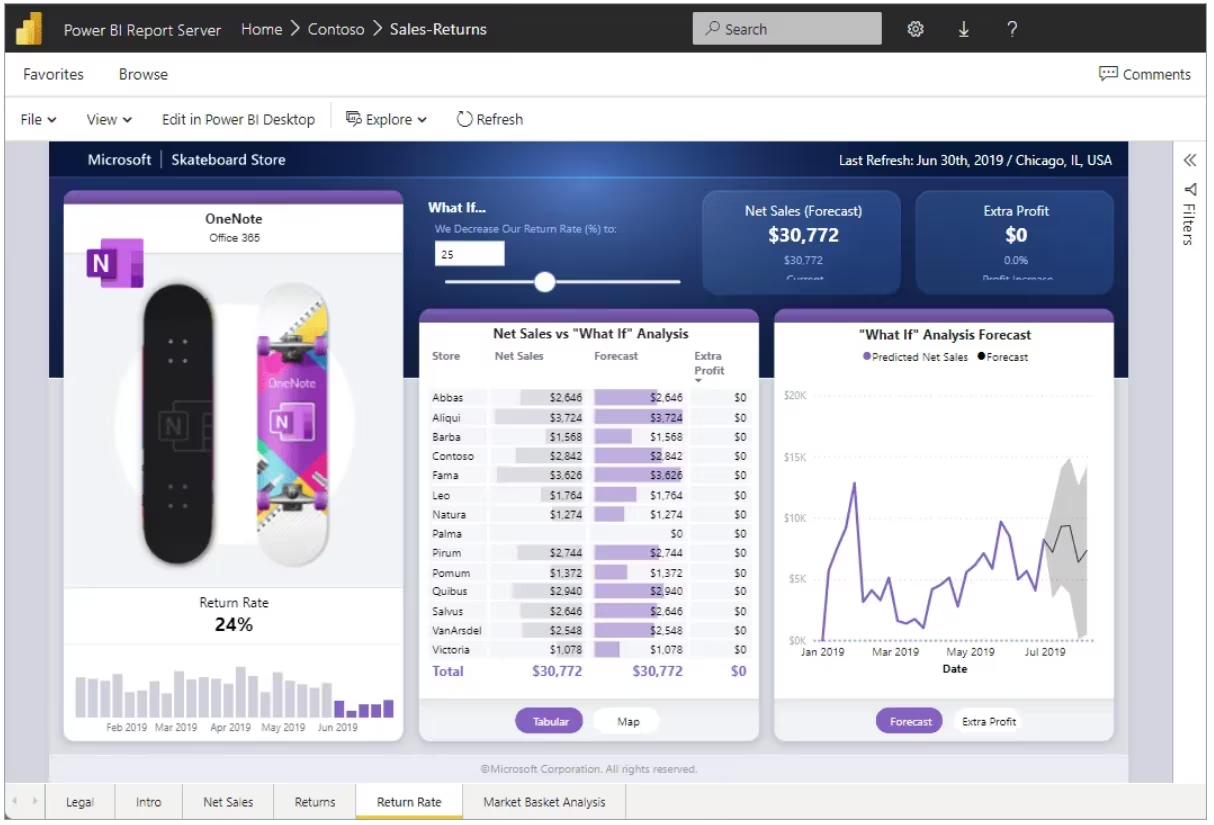
مميزات برنامج Microsoft Power BI Report Server
-
النشر المحلي (On-premises Deployment):
- التحكم الكامل بالبيانات والأمان: هذه هي الميزة الأهم. يتم استضافة جميع التقارير ومجموعات البيانات على خوادمك الخاصة داخل شبكة مؤسستك. هذا يضمن أن البيانات الحساسة لا تغادر بيئتك، مما يمنحك تحكمًا كاملاً في الأمان والامتثال للوائح المحلية والدولية (مثل GDPR, HIPAA، أو اللوائح الخاصة بالصناعات المالية والحكومية).
- الاستقلالية عن الاتصال بالإنترنت الخارجي: بمجرد نشر التقارير، يمكن للمستخدمين الوصول إليها داخل شبكة المؤسسة دون الحاجة إلى اتصال دائم بخدمة Power BI السحابية، وهو مثالي للمؤسسات ذات متطلبات الشبكة المحدودة أو المتقطعة.
- استغلال البنية التحتية الحالية: يمكنك الاستفادة من الخوادم والبنية التحتية لتكنولوجيا المعلومات الموجودة لديك، مما يقلل من الحاجة إلى استثمارات جديدة في الخدمات السحابية.
-
دعم شامل لأنواع متعددة من التقارير:
- تقارير Power BI التفاعلية (.pbix): يمكنك نشر وعرض تقارير Power BI الغنية بالتفاعلية التي تم إنشاؤها باستخدام Power BI Desktop، مع كل ميزات التصفية والتنقيب والتحليل.
- تقارير التقسيم (Paginated Reports / RDL Reports): يدعم Power BI Report Server تقارير SQL Server Reporting Services (SSRS) التقليدية. هذه التقارير مثالية للطباعة، والفواتير، والتقارير المالية المنسقة بدقة، والتقارير التي تتطلب تخطيطًا دقيقًا لكل بكسل.
- تقارير الجوال (Mobile Reports): يتيح لك إنشاء تقارير محسنة خصيصًا للعرض على الأجهزة المحمولة.
- مؤشرات الأداء الرئيسية (KPIs): يمكنك عرض مؤشرات الأداء الرئيسية مباشرة على بوابة الويب الخاصة بالخادم لتقديم نظرة سريعة على المقاييس الهامة.
-
تجربة مستخدم مألوفة وواجهة ويب بديهية:
- بوابة ويب مركزية: يوفر بوابة ويب سهلة الاستخدام للمستخدمين للوصول إلى التقارير وتصفحها والبحث عنها، مع إمكانية تنظيم التقارير في مجلدات.
- الوصول عبر تطبيقات الجوال: يمكن للمستخدمين عرض التقارير على أجهزتهم المحمولة باستخدام تطبيقات Power BI Mobile.
- نفس تجربة Power BI Desktop: يتم إنشاء تقارير Power BI باستخدام نفس أداة Power BI Desktop المجانية والمألوفة التي يستخدمها الملايين.
-
إدارة ونشر مبسطة للتقارير:
- نظام أدوار وأذونات مرن: يوفر قدرات قوية لإدارة الأذونات على مستوى التقرير والمجلد والمستخدم، مما يضمن وصول الأشخاص المناسبين إلى البيانات الصحيحة.
- جدولة تحديث البيانات: يمكنك جدولة تحديثات البيانات التلقائية لتقارير Power BI، مما يضمن أن المستخدمين يرون دائمًا أحدث المعلومات.
- إدارة مصدر البيانات: يتيح لك تحديد مصادر البيانات والاتصالات مرة واحدة وإعادة استخدامها عبر تقارير متعددة.
- التحكم في الإصدارات: يوفر القدرة على إدارة إصدارات التقارير وتتبع التغييرات.
-
التكامل السلس مع بيئة Microsoft:
- SQL Server Database Engine: يستخدم SQL Server Database Engine لتخزين بيانات التعريف والأذونات والتقارير نفسها.
- Power BI Desktop: الأداة الأساسية لإنشاء تقارير Power BI التفاعلية التي يتم نشرها على الخادم.
- SQL Server Data Tools (SSDT): يستخدم لإنشاء تقارير التقسيم (Paginated Reports).
- SharePoint (اختياري): يمكن دمجه مع SharePoint للاستفادة من مكتبات المستندات وإدارة المحتوى.
- Active Directory: يتكامل مع Active Directory لإدارة المستخدمين والمجموعات والأذونات.
-
مرونة الترخيص:
- مضمن مع Power BI Premium: غالبًا ما يكون Power BI Report Server جزءًا من اشتراك Power BI Premium، مما يجعله خيارًا جذابًا للمؤسسات التي تستثمر بالفعل في Power BI Premium.
- متضمن مع SQL Server Enterprise Edition مع Software Assurance: إذا كانت مؤسستك تستخدم بالفعل SQL Server Enterprise Edition مع Software Assurance، فقد تكون مؤهلاً لاستخدام Power BI Report Server دون تكلفة إضافية.
-
بيئة مستقرة وموثوقة:
- يستفيد من أساس SQL Server Reporting Services المجرب والموثوق، مما يضمن استقرارًا وأداءً عاليين.
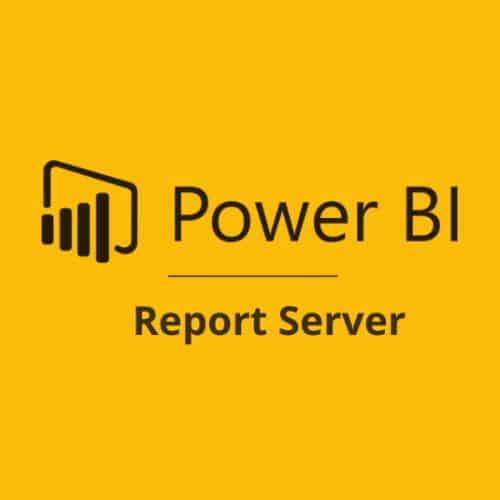
طريقة تشغيل واستخدام برنامج Microsoft Power BI Report Server
أولاً: التثبيت والإعداد (للمسؤولين/متخصصي تكنولوجيا المعلومات)
-
المتطلبات الأساسية:
- نظام التشغيل: Windows 10 أو Windows Server (إصدارات مدعومة).
- مساحة القرص الصلب: 1 جيجابايت على الأقل.
- الذاكرة العشوائية (RAM): 4 جيجابايت على الأقل (موصى بـ 8 جيجابايت أو أكثر لبيئات الإنتاج).
- المعالج: 2.0 جيجاهرتز (أو أسرع) x64.
- SQL Server Database Engine: ستحتاج إلى مثيل (instance) من SQL Server (إصدار 2008 أو أحدث) لاستضافة قاعدة بيانات Report Server.
- الترخيص: Power BI Premium أو SQL Server Enterprise Edition مع Software Assurance.
-
تنزيل Power BI Report Server:
- قم بتنزيل ملف التثبيت (.exe) من موقع Microsoft الرسمي. قد تجده ضمن صفحة Power BI أو SQL Server.
-
تثبيت Power BI Report Server:
- شغل ملف التثبيت.
- اختر “Install Power BI Report Server”.
- اختر الإصدار الذي تريد تثبيته (تقييمي، مطور، أو أدخل مفتاح المنتج).
- وافق على شروط الترخيص.
- حدد موقع التثبيت.
- أكمل معالج التثبيت.
-
تكوين Power BI Report Server (باستخدام Reporting Services Configuration Manager):
- بعد التثبيت الناجح، ستفتح أداة “Reporting Services Configuration Manager” تلقائيًا، أو يمكنك البحث عنها وتشغيلها يدويًا.
- الاتصال بخادم التقارير: اختر مثيل Report Server الذي قمت بتثبيته.
- حساب الخدمة (Service Account): حدد الحساب الذي سيعمل به Report Server. يفضل استخدام حساب نطاق (Domain Account) مع صلاحيات مناسبة.
- عنوان URL لخدمة الويب (Web Service URL): قم بتكوين عنوان URL لخدمة الويب. هذا هو العنوان الذي ستتصل به تطبيقات Power BI Desktop وغيرها لنشر التقارير.
- قاعدة البيانات (Database): قم بإنشاء أو تحديد قاعدة بيانات موجودة على مثيل SQL Server لاستضافة بيانات Report Server.
- عنوان URL لبوابة الويب (Web Portal URL): قم بتكوين عنوان URL لبوابة الويب. هذا هو العنوان الذي سيصل إليه المستخدمون لعرض التقارير.
- المفاتيح العامة (Encryption Keys): قم بإنشاء نسخة احتياطية من مفاتيح التشفير، وهي ضرورية في حال نقل الخادم أو استعادته.
- إعدادات البريد الإلكتروني (Email Settings): (اختياري) إذا كنت تخطط لاستخدام اشتراكات البريد الإلكتروني للتقارير.
- إعدادات التنفيذ (Execution Account): (اختياري) لتحديد حساب لتشغيل التقارير التي تتطلب أذونات محددة.
-
فتح منافذ جدار الحماية (Firewall): تأكد من فتح المنافذ TCP (عادةً 80 أو 443 إذا كنت تستخدم HTTPS) في جدار الحماية للسماح بالوصول إلى Web Service URL و Web Portal URL.
ثانياً: إنشاء التقارير (لمصممي التقارير)
-
تثبيت Power BI Desktop لـ Power BI Report Server:
- ملاحظة هامة: يجب عليك تنزيل وتثبيت إصدار Power BI Desktop المخصص لـ Power BI Report Server. هذا الإصدار يضمن التوافق التام مع الخادم المحلي. يمكنك تنزيله من بوابة الويب الخاصة بـ Report Server (زر التنزيل > Power BI Desktop) أو من مركز تنزيل Microsoft.
- لا تستخدم الإصدار العادي من Power BI Desktop (الذي يتصل بخدمة Power BI السحابية) لنشر التقارير على Report Server.
-
إنشاء تقرير Power BI:
- افتح Power BI Desktop (الإصدار المخصص لـ Report Server).
- الحصول على البيانات: اتصل بمصادر البيانات الخاصة بك (قواعد البيانات، ملفات Excel، إلخ).
- نمذجة البيانات: قم بإنشاء العلاقات، والمقاييس (Measures)، والأعمدة المحسوبة (Calculated Columns).
- تصميم المرئيات: قم بإنشاء المخططات والجداول والمرئيات الأخرى لتصوير بياناتك.
- حفظ التقرير: احفظ التقرير بصيغة .pbix.
-
إنشاء تقارير التقسيم (Paginated Reports) (اختياري):
- إذا كنت بحاجة إلى تقارير موجهة للطباعة ذات تنسيق دقيق، استخدم Power BI Report Builder أو SQL Server Data Tools (SSDT) لإنشاء ملفات .rdl.
ثالثاً: نشر التقارير (لمصممي التقارير/المسؤولين)
-
نشر تقرير Power BI:
- افتح تقرير .pbix في Power BI Desktop (الإصدار المخصص لـ Report Server).
- انتقل إلى File (ملف) > Save as (حفظ باسم) > Power BI Report Server (خادم تقارير Power BI).
- أدخل عنوان URL لـ Report Server Web Service (الذي قمت بتكوينه في خطوة الإعداد).
- اختر المجلد الذي تريد نشر التقرير فيه على الخادم.
- انقر على “Select” أو “Save”.
-
نشر تقارير التقسيم (Paginated Reports):
- يمكنك نشر ملفات .rdl مباشرة من Power BI Report Builder أو SQL Server Data Tools (SSDT).
- بدلاً من ذلك، يمكنك تحميلها يدويًا عبر بوابة الويب الخاصة بـ Report Server.
رابعاً: استخدام التقارير (للمستخدمين النهائيين)
-
الوصول إلى بوابة الويب:
- افتح متصفح الويب (Chrome, Edge, Firefox) على جهازك.
- اكتب عنوان URL لبوابة الويب الخاصة بـ Power BI Report Server (الذي قمت بتكوينه سابقًا، مثل:
http://YourReportServerName/Reports). - ستظهر لك بوابة الويب، والتي تعرض جميع التقارير والمجلدات التي لديك صلاحية الوصول إليها.
-
تصفح وعرض التقارير:
- يمكنك تصفح المجلدات للعثور على التقرير المطلوب.
- انقر على اسم التقرير لفتحه وعرضه في المتصفح.
- لتقارير Power BI التفاعلية، يمكنك التفاعل مع المرئيات، وتطبيق الفلاتر، والتنقل بين الصفحات.
- لتقارير التقسيم، يمكنك إدخال المعلمات إذا كانت موجودة، ثم عرض التقرير وطباعته أو تصديره إلى تنسيقات مختلفة (PDF, Excel, Word).
-
تطبيقات Power BI Mobile (اختياري):
- قم بتنزيل تطبيق Power BI Mobile من متجر التطبيقات على جهازك (iOS أو Android).
- في التطبيق، اختر “Report Server” أو “Connect to a report server”.
- أدخل عنوان URL لـ Report Server وقم بتسجيل الدخول.
- ستتمكن من تصفح وعرض التقارير المحسنة للجوال.
-
الاشتراكات (Subscriptions):
- إذا قام المسؤولون بتكوين إعدادات البريد الإلكتروني، فيمكن للمستخدمين (بناءً على صلاحياتهم) إنشاء اشتراكات لتلقي التقارير المجدولة عبر البريد الإلكتروني (عادةً لتقارير التقسيم).
متطلبات تشغيل برنامج Microsoft Power BI Report Server
أولاً: متطلبات الأجهزة (Hardware Requirements)
-
المعالج (Processor):
- الحد الأدنى: معالج x64 بسرعة 1.4 جيجاهرتز.
- الموصى به: 2.0 جيجاهرتز أو أسرع.
- النوع: معالج x64 (مثل AMD Opteron، AMD Athlon 64، Intel Xeon مع دعم Intel EM64T، Intel Pentium IV مع دعم EM64T).
- ملاحظة: تثبيت Power BI Report Server مدعوم فقط على معالجات x64.
-
الذاكرة العشوائية (RAM):
- الحد الأدنى: 1 جيجابايت.
- الموصى به: 4 جيجابايت أو أكثر.
- ملاحظة: تعتمد الذاكرة المطلوبة بشكل كبير على حجم ونوع التقارير التي ستستضيفها وعدد المستخدمين المتزامنين. كلما زادت تعقيد التقارير وحجم البيانات، زادت الحاجة إلى ذاكرة وصول عشوائي أكبر.
-
القرص الصلب (Hard Disk Space):
- الحد الأدنى: 1 جيجابايت من المساحة المتوفرة على القرص الصلب لتثبيت Report Server نفسه.
- مساحة إضافية: ستحتاج إلى مساحة إضافية على الخادم الذي يستضيف قاعدة بيانات Report Server (SQL Server)، والتي ستنمو مع زيادة عدد التقارير والبيانات المخزنة. يفضل استخدام أقراص SSD لأداء أفضل.
ثانياً: متطلبات البرمجيات (Software Requirements)
-
نظام التشغيل (Operating System):
- Windows 10
- Windows 11
- Windows Server 2019
- Windows Server 2022
- ملاحظة: الإصدارات الأقدم من Windows Server (مثل 2016) قد تكون مدعومة، ولكن يوصى دائمًا بأحدث الإصدارات المدعومة لضمان أفضل أداء ودعم.
-
.NET Framework:
- .NET Framework 4.8 أو أحدث.
- إذا لم يكن الخادم متصلاً بالإنترنت، فقد تحتاج إلى تثبيت .NET Framework يدويًا باستخدام مثبت عدم الاتصال (Offline Installer).
-
SQL Server Database Engine:
- SQL Server 2014 SP3 أو أحدث.
- يُستخدم هذا لتخزين قاعدة بيانات خادم التقارير. يمكن أن يكون مثيل SQL Server محليًا أو بعيدًا عن Report Server.
- الإصدارات المدعومة: SQL Server 2014، 2016، 2017، 2019، 2022، و Azure SQL Managed Instance (منذ إصدار Power BI Report Server January 2020).
-
SQL Server Analysis Services (اختياري):
- SQL Server Analysis Services 2014 SP3 أو أحدث.
- مطلوب إذا كنت تخطط لاستخدام مصادر بيانات “Live Connection” (الاتصال المباشر) بـ Analysis Services لتقارير Power BI.
-
متصفح الويب (Web Browser):
- أحدث إصدار من متصفح حديث (مثل Microsoft Edge، Google Chrome، Mozilla Firefox) للوصول إلى بوابة ويب Report Server.
-
Power BI Desktop (إصدار Report Server):
- لإنشاء ونشر تقارير Power BI، يجب عليك استخدام إصدار Power BI Desktop المُحسّن خصيصًا لـ Power BI Report Server (وليس الإصدار القياسي الذي يتصل بخدمة Power BI السحابية). يمكنك تنزيل هذا الإصدار من بوابة ويب Report Server أو من موقع Microsoft.
ثالثاً: متطلبات الترخيص (Licensing Requirements)
- Power BI Premium: عادةً ما يأتي ترخيص Power BI Report Server مضمنًا مع Power BI Premium.
- SQL Server Enterprise Edition مع Software Assurance: إذا كان لديك ترخيص SQL Server Enterprise Edition مع Software Assurance، فقد تكون مؤهلاً لاستخدام Power BI Report Server بدون تكلفة إضافية.
نصائح إضافية:
- بيئة الإنتاج: للبيئات الإنتاجية، يُنصح دائمًا بتجاوز الحد الأدنى من المتطلبات بشكل كبير، خاصة فيما يتعلق بالذاكرة والمعالج، لضمان الأداء الجيد وتجربة مستخدم سلسة، خاصة مع تزايد عدد المستخدمين وتعقيد التقارير.
- الشبكة وجدار الحماية: تأكد من أن منافذ الشبكة اللازمة (عادةً 80 لـ HTTP و 443 لـ HTTPS) مفتوحة في جدار الحماية للسماح بالوصول إلى Report Server.
- حساب الخدمة: قم بتكوين حساب خدمة مناسب لـ Power BI Report Server، ويفضل أن يكون حساب نطاق (Domain Account) مع الصلاحيات الدنيا المطلوبة.
تابعنا دائماً لتحميل أحدث البرامج من موقع شرح PC











